Файл: Убедись, что установка прошла успешно, открыв приложение Терминал и запустив команду.docx
ВУЗ: Не указан
Категория: Не указан
Дисциплина: Не указана
Добавлен: 16.03.2024
Просмотров: 221
Скачиваний: 0
ВНИМАНИЕ! Если данный файл нарушает Ваши авторские права, то обязательно сообщите нам.
Operations to perform:
Apply all migrations: blog
Running migrations:
Rendering model states... DONE
Applying blog.0001_initial... OK
Ура! Модель записи для блога теперь в базе данных, и было бы неплохо посмотреть на неё, верно? Тогда переходи к следующей главе!
Администрирование Django
Чтобы добавлять, редактировать и удалять записи, для которых мы только что создали модель, мы используем панель управления администратора Django.
Давай откроем файл blog/admin.py и заменим его содержимое на:
blog/admin.py
from django.contrib import admin
from .models import Post
admin.site.register(Post)
Как ты можешь заметить, мы импортировали (включили) модель Post, которую определили в предыдущей главе. Чтобы наша модель стала доступна на странице администрирования, нам нужно зарегистрировать её при помощи admin.site.register(Post).
Хорошо, теперь нам нужно взглянуть на модель Post. Не забудь запустить веб-сервер командой python manage.py runserver. Перейди в браузер и набери адрес http://127.0.0.1:8000/admin/. Ты увидишь страницу авторизации:
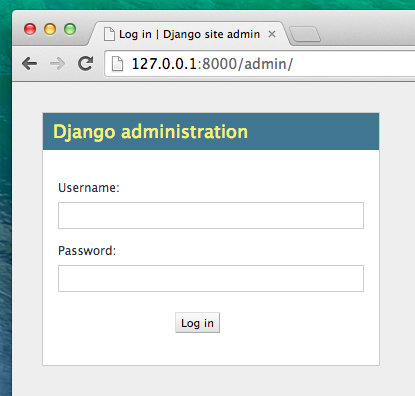
Чтобы залогиниться, тебе сначала нужно создать суперпользователя (англ. superuser) — пользователя, который имеет полный доступ к управлению сайтом. Вернись к командной строке, набери python manage.py createsuperuser, и нажми Enter.
Не забудь: чтобы выполнять команды во время работы сервера, открой новое окно терминала и активируй в нём виртуальное окружение. Мы описывали ввод новых команд в разделе Запуск веб-сервера главы Твой первый проект на Django!.
При появлении запроса введи имя пользователя (строчными буквами, без пробелов), адрес электронной почты и пароль. Не беспокойся, если пароль не появляется на экране по мере ввода, так и задумано. Просто напечатай его и нажми Enter, чтобы продолжить. Результат должен выглядеть следующим образом (имя пользователя и почта, соответственно, будут твоими):
command-line
(myvenv)
/djangogirls$ python manage.py createsuperuser
Username: admin
Email address: admin@admin.com
Password:
Password (again):
Superuser created successfully.
Вернись в браузер и войди в систему при помощи имени пользователя и пароля, которые ты только что выбрала. Ты должна попасть в панель управления Django.
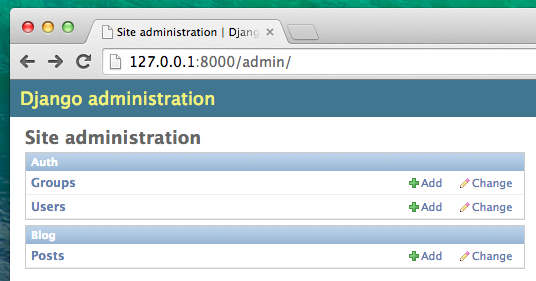
Перейди к разделу Posts и немного поэкспериментируй с ним. Добавь пять или шесть постов. Не беспокойся о содержании — можешь просто скопировать и вставить текст из этого учебника, чтобы сэкономить время :)
Убедись, что выбрала для двух или трёх записей (но не больше) дату публикации. Это пригодится позднее.
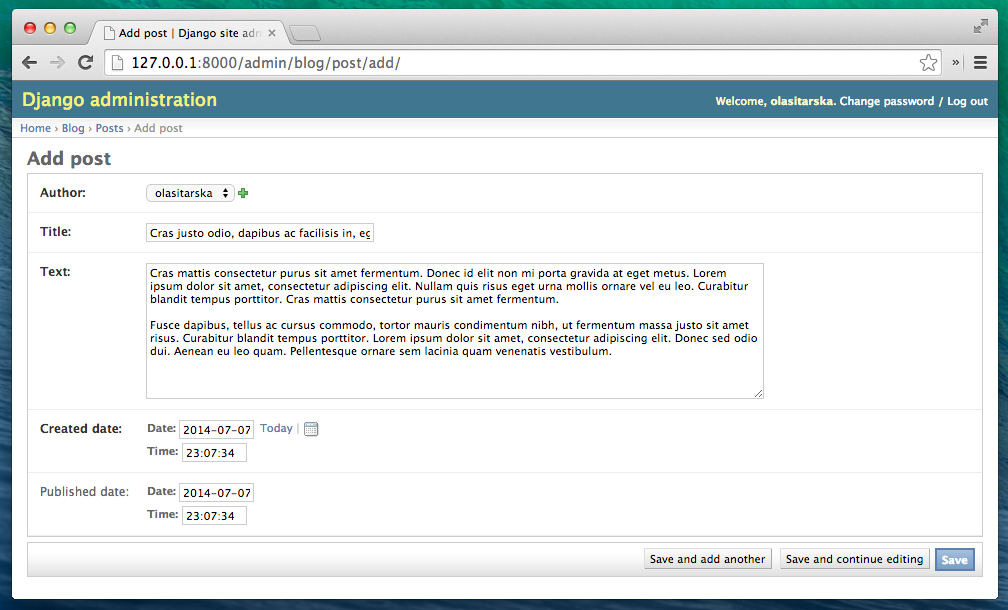
Если ты хочешь узнать больше об администрировании Django, то ознакомься с этим разделом официальной документации: https://docs.djangoproject.com/en/1.11/ref/contrib/admin/.
Сейчас, вероятно, подходящий момент, чтобы порадовать себя кружечкой кофе (или чая), а также съесть чего-нибудь для восполнения энергии. Ты только что создала свою первую модель Django и заслужила перерыв!
Публикация в Интернете!
Примечание: Эта глава может показаться сложной. Будь упорна, развертывание сайта на сервере является важной частью веб-разработки. Данная глава намеренно расположена в середине учебника для того, чтобы твой наставник смог помочь с таким мудреным процессом, как публикация сайта. Так ты сможешь самостоятельно закончить все главы, даже если время будет поджимать.
До настоящего момента твой сайт был доступен только для локального просмотра, теперь же ты узнаешь, как развернуть его на удалённом сервере! Развертывание (deploy) — это процесс публикации приложения в интернете, чтобы люди могли наконец увидеть твое творение :)
Как ты уже знаешь, веб-сайт должен располагаться на сервере. Есть много компаний, предоставляющих сервера в интернете. Мы воспользуемся услугами одной из них, с довольно простым процессом публикации: PythonAnywhere. PythonAnywhere бесплатен для маленьких приложений с небольшим числом посетителей, и этого будет для нас более чем достаточно.
Другим внешним сервисом, которым мы воспользуемся, будет GitHub — сервис хостинга кода. Существуют и другие похожие сервисы, но практически у каждого программиста есть GitHub аккаунт, теперь будет и у тебя!
В итоге твой код будет в трёх местах. На локальном компьютере ты будешь заниматься разработкой и тестированием. Когда результат тебя устроит, ты загрузишь свою программу на GitHub. А твой сайт будет на PythonAnywhere, и ты сможешь обновлять его, просто загружая новую версию кода с GitHub.
Git
Примечание: если ты уже выполнила установку, незачем повторять её вновь — можешь сразу переходить к следующему разделу и начать создание собственного Git-репозитория.
Git — это «система управления версиями», используемая множеством программистов. Эта программа отслеживает изменения, происходящие с файлами, чтобы впоследствии можно было восстановить состояние кода на нужный момент времени. Это немного похоже на функцию отслеживания изменений в Microsoft Word, но куда мощнее.
Установка Git
Windows
Ты можешь загрузить Git с официального сайта git-scm.com. Ты можешь нажимать "дальше, дальше, дальше" на всех этапах установки за исключением одного: на пятом шаге, который называется "Adjusting your PATH environment" (Настройка системной переменной Path), выбери "Use Git and optional Unix tools from the Windows Command Prompt" (Запуск Git и соответствующих Unix утилит через командную строку Windows, нижняя опция). Все остальные настройки можно оставить по умолчанию. Также неплохо будет выбрать опцию "Checkout Windows-style, commit Unix-style line endings".
После окончания установки не забудь перезапустить командную строку или PowerShell.
OS X
Debian и Ubuntu
Fedora
openSUSE
Создаём Git-репозиторий
Git отслеживает изменения определенного набора файлов, который называется репозиторием (сокращенно "репо"). Давайте создадим такой для нашего проекта. Открой консоль и запусти эти команды в папке djangogirls:
Примечание: проверь текущий рабочий каталог с помощью команд pwd (OSX/Linux) или cd (Windows) перед инициализацией нового репозитория. Ты должна находиться в директории djangogirls.
command-line
$ git init
Initialized empty Git repository in
/djangogirls/.git/
$ git config --global user.name "Your Name"
$ git config --global user.email you@example.com
Инициализировать git-репозиторий придется только один раз за проект (и тебе больше не придется вводить имя пользователя и адрес электронной почты).
Git будет отслеживать изменения всех файлов и каталогов в заданной директории, однако некоторые из них мы предпочли бы игнорировать. Для этого нам нужно создать файл .gitignore в корневом каталоге репозитория. Открой редактор и создай новый файл со следующим содержанием:
.gitignore
*.pyc
*
Администрирование Django
Чтобы добавлять, редактировать и удалять записи, для которых мы только что создали модель, мы используем панель управления администратора Django.
Давай откроем файл blog/admin.py и заменим его содержимое на:
blog/admin.py
from django.contrib import admin
from .models import Post
admin.site.register(Post)
Как ты можешь заметить, мы импортировали (включили) модель Post, которую определили в предыдущей главе. Чтобы наша модель стала доступна на странице администрирования, нам нужно зарегистрировать её при помощи admin.site.register(Post).
Хорошо, теперь нам нужно взглянуть на модель Post. Не забудь запустить веб-сервер командой python manage.py runserver. Перейди в браузер и набери адрес http://127.0.0.1:8000/admin/. Ты увидишь страницу авторизации:
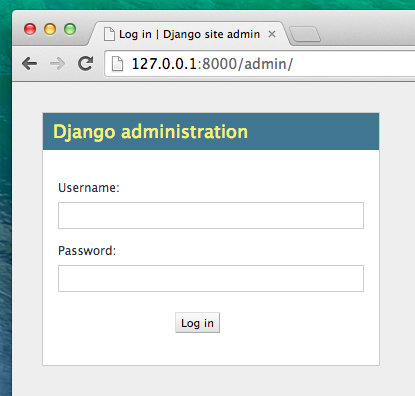
Чтобы залогиниться, тебе сначала нужно создать суперпользователя (англ. superuser) — пользователя, который имеет полный доступ к управлению сайтом. Вернись к командной строке, набери python manage.py createsuperuser, и нажми Enter.
Не забудь: чтобы выполнять команды во время работы сервера, открой новое окно терминала и активируй в нём виртуальное окружение. Мы описывали ввод новых команд в разделе Запуск веб-сервера главы Твой первый проект на Django!.
При появлении запроса введи имя пользователя (строчными буквами, без пробелов), адрес электронной почты и пароль. Не беспокойся, если пароль не появляется на экране по мере ввода, так и задумано. Просто напечатай его и нажми Enter, чтобы продолжить. Результат должен выглядеть следующим образом (имя пользователя и почта, соответственно, будут твоими):
command-line
(myvenv)
/djangogirls$ python manage.py createsuperuserUsername: admin
Email address: admin@admin.com
Password:
Password (again):
Superuser created successfully.
Вернись в браузер и войди в систему при помощи имени пользователя и пароля, которые ты только что выбрала. Ты должна попасть в панель управления Django.
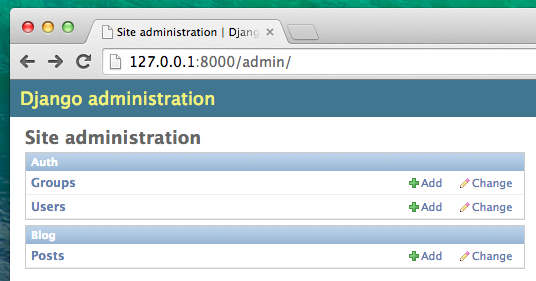
Перейди к разделу Posts и немного поэкспериментируй с ним. Добавь пять или шесть постов. Не беспокойся о содержании — можешь просто скопировать и вставить текст из этого учебника, чтобы сэкономить время :)
Убедись, что выбрала для двух или трёх записей (но не больше) дату публикации. Это пригодится позднее.
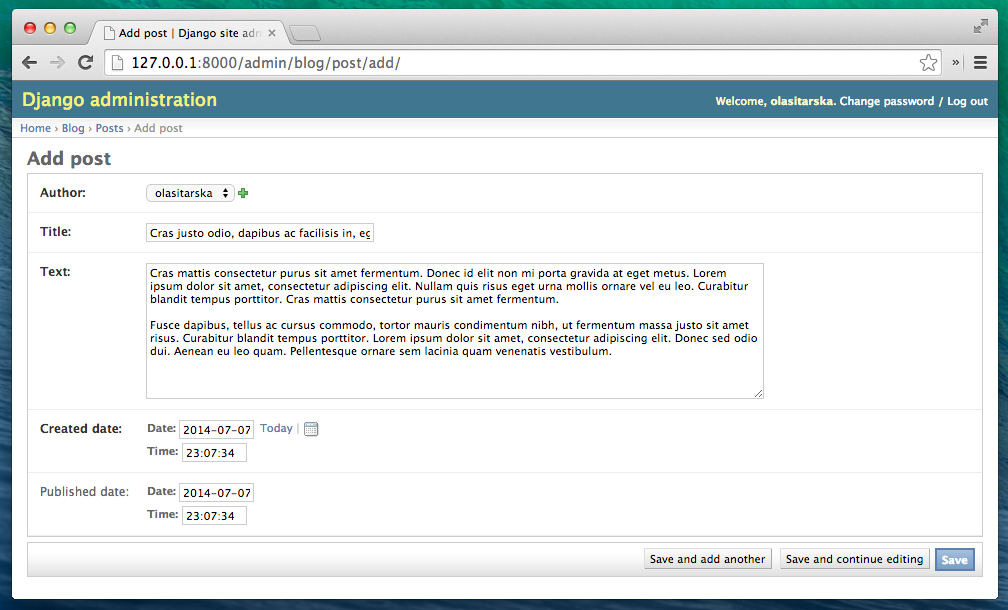
Если ты хочешь узнать больше об администрировании Django, то ознакомься с этим разделом официальной документации: https://docs.djangoproject.com/en/1.11/ref/contrib/admin/.
Сейчас, вероятно, подходящий момент, чтобы порадовать себя кружечкой кофе (или чая), а также съесть чего-нибудь для восполнения энергии. Ты только что создала свою первую модель Django и заслужила перерыв!
Публикация в Интернете!
Примечание: Эта глава может показаться сложной. Будь упорна, развертывание сайта на сервере является важной частью веб-разработки. Данная глава намеренно расположена в середине учебника для того, чтобы твой наставник смог помочь с таким мудреным процессом, как публикация сайта. Так ты сможешь самостоятельно закончить все главы, даже если время будет поджимать.
До настоящего момента твой сайт был доступен только для локального просмотра, теперь же ты узнаешь, как развернуть его на удалённом сервере! Развертывание (deploy) — это процесс публикации приложения в интернете, чтобы люди могли наконец увидеть твое творение :)
Как ты уже знаешь, веб-сайт должен располагаться на сервере. Есть много компаний, предоставляющих сервера в интернете. Мы воспользуемся услугами одной из них, с довольно простым процессом публикации: PythonAnywhere. PythonAnywhere бесплатен для маленьких приложений с небольшим числом посетителей, и этого будет для нас более чем достаточно.
Другим внешним сервисом, которым мы воспользуемся, будет GitHub — сервис хостинга кода. Существуют и другие похожие сервисы, но практически у каждого программиста есть GitHub аккаунт, теперь будет и у тебя!
В итоге твой код будет в трёх местах. На локальном компьютере ты будешь заниматься разработкой и тестированием. Когда результат тебя устроит, ты загрузишь свою программу на GitHub. А твой сайт будет на PythonAnywhere, и ты сможешь обновлять его, просто загружая новую версию кода с GitHub.
Git
Примечание: если ты уже выполнила установку, незачем повторять её вновь — можешь сразу переходить к следующему разделу и начать создание собственного Git-репозитория.
Git — это «система управления версиями», используемая множеством программистов. Эта программа отслеживает изменения, происходящие с файлами, чтобы впоследствии можно было восстановить состояние кода на нужный момент времени. Это немного похоже на функцию отслеживания изменений в Microsoft Word, но куда мощнее.
Установка Git
Windows
Ты можешь загрузить Git с официального сайта git-scm.com. Ты можешь нажимать "дальше, дальше, дальше" на всех этапах установки за исключением одного: на пятом шаге, который называется "Adjusting your PATH environment" (Настройка системной переменной Path), выбери "Use Git and optional Unix tools from the Windows Command Prompt" (Запуск Git и соответствующих Unix утилит через командную строку Windows, нижняя опция). Все остальные настройки можно оставить по умолчанию. Также неплохо будет выбрать опцию "Checkout Windows-style, commit Unix-style line endings".
После окончания установки не забудь перезапустить командную строку или PowerShell.
OS X
Debian и Ubuntu
Fedora
openSUSE
Создаём Git-репозиторий
Git отслеживает изменения определенного набора файлов, который называется репозиторием (сокращенно "репо"). Давайте создадим такой для нашего проекта. Открой консоль и запусти эти команды в папке djangogirls:
Примечание: проверь текущий рабочий каталог с помощью команд pwd (OSX/Linux) или cd (Windows) перед инициализацией нового репозитория. Ты должна находиться в директории djangogirls.
command-line
$ git init
Initialized empty Git repository in
__pycache__
myvenv
db.sqlite3
/static
.DS_Store
И сохрани его как .gitignore в корневом каталоге "djangogirls".
Примечание: точка в начале имени файла имеет важное значение! Если у тебя есть проблемы с созданием таких файлов (Mac не позволит создать файл с названием, начинающимся с точки, через Finder, например), тогда используй кнопку «Сохранить как» в меню своего редактора кода, это точно поможет.
Примечание: среди файлов, которые мы перечислили в .gitignore, есть db.sqlite3. Этот файл содержит твою локальную базу данных, где будут храниться твои посты. Мы не добавляем его в репозиторий, поскольку твой сайт на PythonAnywhere будет использовать другую базу данных. Эта база данных тоже может быть SQLite, как на твоём рабочем компьютере, но обычно используется MySQL, которая может справиться с большим количеством посетителей, чем SQLite. В любом случае, поскольку мы не копируем базу данных SQLite на GitHub, все посты, которые ты уже создала, будут доступны только на твоём локальном компьютере, и тебе придётся заново создать их на опубликованном сайте. Рассматривай свою локальную базу данных как удобную игровую площадку, где ты можешь тестировать различные идеи и не бояться удалить настоящий пост из своего блога.
Используй команду git status перед git add или в любой другой момент, когда ты не уверена, что изменения — хорошая идея. Это убережёт тебя от таких неприятных сюрпризов, как добавление неправильных файлов. Команда git status возвращает информацию обо всех ранее неотслеживаемых/изменённых/добавленных в git файлах, а также статус ветки и многое другое. Результат должен быть похож на:
command-line
$ git status
On branch master
No commits yet
Untracked files:
(use "git add
.gitignore
blog/
manage.py
mysite/
nothing added to commit but untracked files present (use "git add" to track)
И, наконец, мы сохраним наши изменения. Переключись на консоль и набери:
command-line
$ git add --all .
$ git commit -m "My Django Girls app, first commit"
[...]
13 files changed, 200 insertions(+)
create mode 100644 .gitignore
[...]
create mode 100644 mysite/wsgi.py
Загружаем код в репозиторий GitHub
Зайди на GitHub.com и создай новую бесплатную учётную запись (если это уже сделано во время подготовки к воркшопу — здорово!). Убедись, что запомнила свой пароль (добавь его в свой менеджер паролей, если им пользуешься).
Затем создай новый репозиторий и назови его "my-first-blog". Не выбирай опцию "initialise with a README", не создавай файл .gitignore (мы уже сделали это сами) и оставь лицензию None.
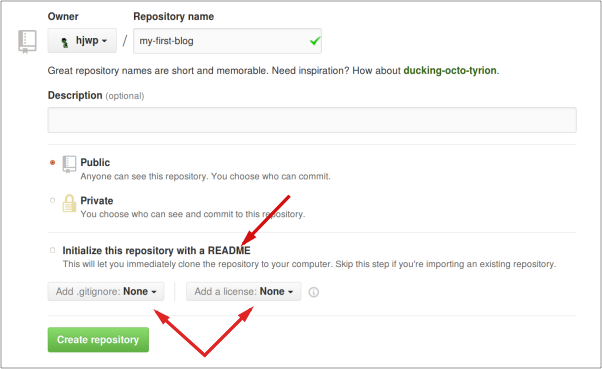
Примечание: имя репозитория my-first-blog для нас очень важно — ты можешь, конечно, придумать другое название, но оно будет встречаться множество раз в руководстве, и тебе придется заменять его каждый раз на своё. Будет проще для начала остановиться на нашем варианте: my-first-blog.
На следующем экране ты найдёшь URL для клонирования репозитория. Выбери вариант "HTTPS" и скопируй ссылку:
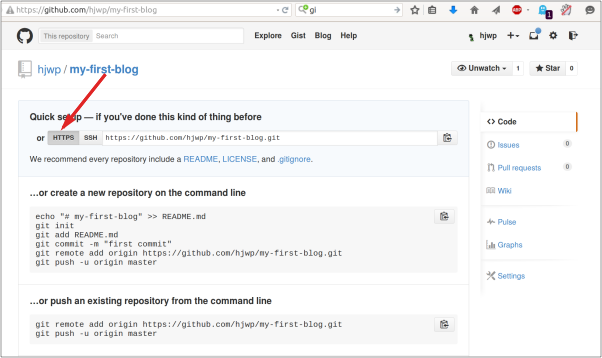
Теперь нужно связать локальный репозиторий с репозиторием на GitHub.
Напечатай у себя в консоли следующую команду (замени
command-line
$ git remote add origin https://github.com/
$ git push -u origin master
Введи свое имя пользователя и пароль от аккаунта GitHub; ты должна увидеть что-то такое:
command-line
Username for 'https://github.com': hjwp
Password for 'https://hjwp@github.com':
Counting objects: 6, done.
Writing objects: 100% (6/6), 200 bytes | 0 bytes/s, done.
Total 3 (delta 0), reused 0 (delta 0)
To https://github.com/hjwp/my-first-blog.git
* [new branch] master -> master
Branch master set up to track remote branch master from origin.
Твой код теперь на GitHub. Зайди на сайт и проверь! Ты найдешь его в хорошей компании: фреймворк Django, этот учебник, а также многие другие великолепные проекты с исходным кодом размещены на GitHub :)
Настройка блога на PythonAnywhere
Регистрация на PythonAnywhere
Примечание: возможно, ты уже завела учётную запись на PythonAnywhere ранее — если так, нет нужды повторять это вновь.
PythonAnywhere — это сервис по запуску кода на Python в облаке. Мы будем использовать его, чтобы разместить наш сайт «вживую» в интернете.
Создай аккаунт уровня "Beginner" на PythonAnywhere. Он бесплатный, так что кредитка не понадобится.
-
www.pythonanywhere.com
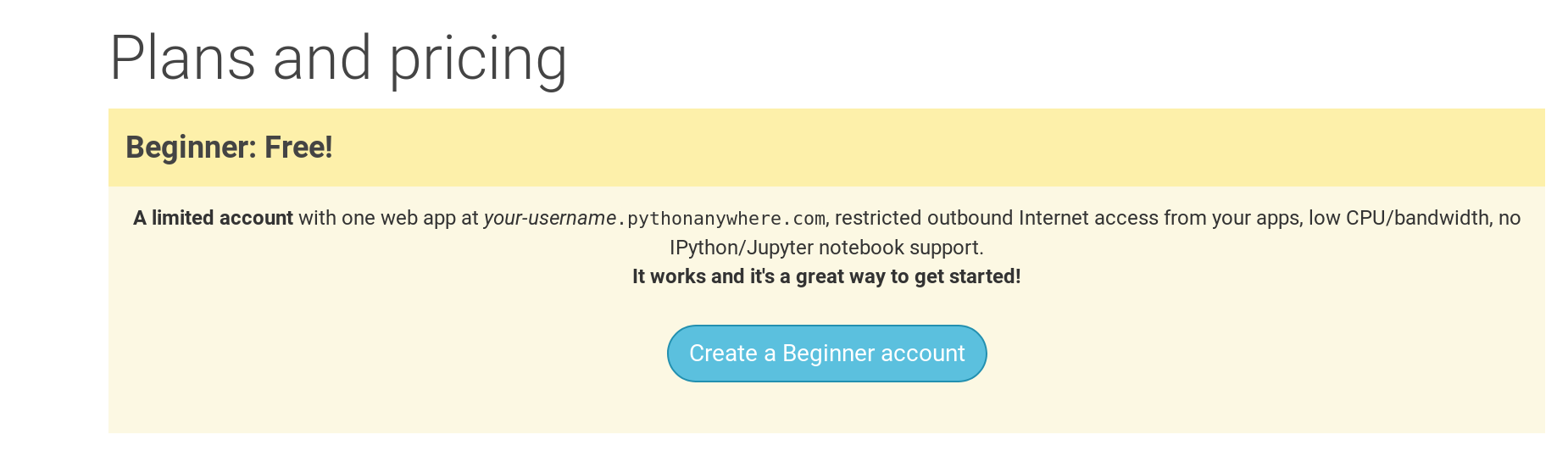
Примечание: при выборе имени пользователя помни, что URL блога примет вид yourusername.pythonanywhere.com, так что остановись либо на своём нике, либо на имени, связанном с тематикой блога. Кроме того, убедись в том, что запомнила пароль (сохрани его в своём менеджере паролей, если им пользуешься).
Создание API токена для PythonAnywhere
Это нужно будет сделать только один раз. Когда ты зарегистрируешься на PythonAnywhere, откроется панель управления (dashboard). На ней в правом верхнем углу будет ссылка на страницу «Account»:
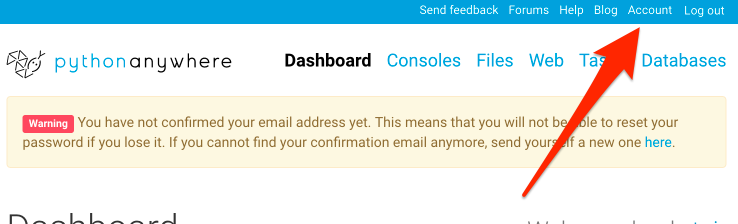
Там выбери вкладку «API token» и нажми кнопку, на которой написано «Create new API token» (создать новый API token).
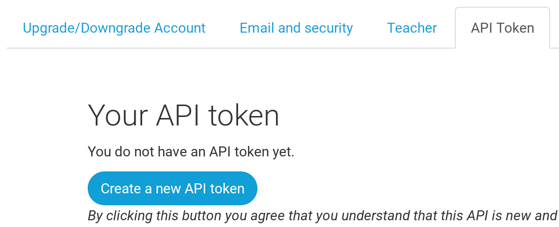
Настройка сайта на PythonAnywhere
Вернись на главную страницу PythonAnywhere, кликнув логотип. Затем запусти Bash-консоль. Нажав на кнопку bash ты запускаешь командную строку, которая находится на серверах PythonAnywhere. Эта командная строка аналогична той, что есть на твоём собственном компьютере.
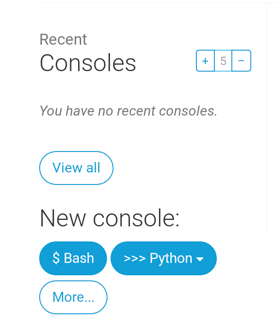
Примечание: PythonAnywhere использует Linux, так что если ты используешь Windows, то терминал и команды могут немного отличаться от того, к чему ты привыкла на своём компьютере.
Чтобы опубликовать сайт на PythonAnywhere, нужно загрузить на PythonAnywhere твой код с Github и затем настроить PythonAnywhere так, чтобы он распознал твой код и запустил твоё веб-приложение. Существуют способы сделать это «вручную», но для PythonAnywhere есть программа-помощник, которая сделает это для тебя. Давай её установим.
